групп Wix: организация групп с помощью тем | Справочный центр
Темы помогают упорядочивать сообщения и являются удобным способом для ваших участников отслеживать интересующие их сообщения, поскольку они могут использовать их для фильтрации вашей доски обсуждений.
Вы можете создавать или назначать темы, редактировать темы или удалять темы, которые больше не актуальны. В этой статье вы узнаете, как:
Чтобы создать тему:
- Перейдите к группам на панели управления вашего сайта.
- Щелкните соответствующую группу.
- Нажмите Инструменты администратора вверху.
- Нажмите Редактировать рядом с Темы .
- Нажмите + Добавить тему .
- Введите название темы.
- Нажмите Добавить .
Назначение темы
После того, как вы добавили тему, вы можете назначить ее сообщениям вашей группы. Ваши участники также могут назначать существующие темы для своих сообщений в группах Wix.
Ваши участники также могут назначать существующие темы для своих сообщений в группах Wix.
Чтобы назначить тему:
- Перейдите к списку групп на своем активном сайте.
- Щелкните соответствующую группу.
- Выберите один из следующих вариантов.
- Создайте сообщение и назначьте ему тему.
- Щелкните текстовое поле рядом с Создать сообщение и создайте свое сообщение.
- Нажмите + Добавить тему .
- Выберите тему из списка существующих тем.
- Нажмите Опубликовать .
- Назначение темы существующему сообщению.
- Нажмите значок «Дополнительные действия» рядом с существующей публикацией.
- Нажмите + Добавить тему .
- Введите название темы в поле Поиск .
- Нажмите + Создать .
- Нажмите Опубликовать .

- Создайте сообщение и назначьте ему тему.
Управление вашими темами
Вы можете редактировать и удалять темы по мере необходимости. При удалении темы она удаляется из любого сообщения, которому она назначена, но сообщение остается на вашей доске обсуждений.
Чтобы управлять своей темой:
- Перейдите в раздел «Группы» на панели инструментов вашего сайта.
- Щелкните соответствующую группу.
- Нажмите Инструменты администратора вверху.
- Нажмите Редактировать рядом с Темы .
- Выполните одно из следующих действий:
- Редактировать тему:
- Наведите курсор на тему, которую хотите переименовать, и нажмите Изменить .
- Введите новое имя для темы.
- Щелкните Сохранить .
- Удалить тему:
- Наведите курсор на тему, которую хотите удалить, и щелкните значок Удалить .

- Нажмите Удалить .
- Наведите курсор на тему, которую хотите удалить, и щелкните значок Удалить .
- Редактировать тему:
Помогло ли это?
|
Наймите партнера Wix
Получите помощь с дизайном вашего сайта, маркетингом и небольшими задачами от профессионального фрилансера или агентства.
Начать сейчасСоздание темы Amazon SNS
Тема Amazon SNS — это логическая точка доступа, которая действует как связь канал . Тема позволяет группировать несколько конечных точек (например, AWS Lambda, Amazon SQS, HTTP/S или адрес электронной почты).
Для трансляции сообщений системы-производителя сообщений (например, веб-сайта электронной коммерции) работа с несколькими другими сервисами, которым требуются его сообщения (например, checkout и системы выполнения), вы можете создать тему для своей системы-производителя.
Первая и наиболее распространенная задача Amazon SNS — создание темы.
При создании вы выбираете тип темы (стандартная или FIFO) и назовите тему. После создания темы вы не можете изменить ее тип или название. Все другие варианты конфигурации являются необязательными при создании темы, и вы можете отредактируйте их позже.
Важно
Не добавляйте личную информацию (PII) или другую конфиденциальную или конфиденциальную информацию в названия тем. Названия тем доступны другим веб-сервисам Amazon, включая журналы CloudWatch. Имена тем не предназначены для использования в личных или конфиденциальных данных.
Темы
- Консоль управления AWS
- AWS SDK
Чтобы создать тему с помощью Консоль управления AWS
Войдите в консоль Amazon SNS.
Выполните одно из следующих действий:
На странице Темы выберите Создать тему .

На странице Создать тему в разделе Сведения раздел, выполните следующие действия:
Для Тип выберите тип раздела ( Стандартный или ФИФО ).
Введите Имя для темы. Для темы FIFO добавьте .fifo в конец название.
(Необязательно) Введите Отображаемое имя для темы.
(необязательно) Для темы FIFO вы можете выбрать сообщение на основе содержимого . deduplication , чтобы включить дедупликацию сообщений по умолчанию. Дополнительные сведения см. в разделе Дедупликация сообщений для разделов FIFO.
(необязательно) Разверните раздел Encryption
Выберите Включить шифрование .
Укажите ключ AWS KMS. Дополнительные сведения см. в разделе Основные термины.
Для каждого типа KMS Описание , Аккаунт и KMS ARN отображаются.

Важно
Если вы не являетесь владельцем KMS или входите в учетная запись, у которой нет
kms:ListAliasesиkms:DescribeKeyразрешения, вы не сможете просмотреть информацию о KMS на консоли Amazon SNS.Попросите владельца KMS предоставить вам эти разрешения. Для большего информацию см. в AWS KMS API Разрешения: Справочник по действиям и ресурсам в Руководство разработчика службы управления ключами AWS .
KMS, управляемый AWS, для Amazon SNS
(по умолчанию) alias/aws/sns выбран по умолчанию.Примечание
Имейте в виду следующее:
При первом использовании Консоли управления AWS для указания KMS, управляемого AWS, для Amazon SNS для разделе AWS KMS создает KMS, управляемый AWS, для Amazon SNS.
В качестве альтернативы, при первом использовании
Опубликоватьдействие по теме с При включении SSE AWS KMS создает KMS, управляемый AWS, для Amazon SNS.
Чтобы использовать пользовательский KMS из вашей учетной записи AWS, выберите Поле ключа AWS KMS и затем выберите пользовательский KMS из списка.
Примечание
Инструкции по созданию пользовательских KMS см. в разделе Создание Ключи в Руководство разработчика службы управления ключами AWS
Чтобы использовать собственный KMS ARN из вашей учетной записи AWS или из другую учетную запись AWS, введите ее в поле ключа AWS KMS .
(Необязательно) По умолчанию только владелец темы может опубликовать тему или подписаться на нее. К настроить дополнительные права доступа, развернуть Access политика раздел. Дополнительные сведения см. в разделах Управление идентификацией и доступом в Amazon SNS и Примеры случаев управления доступом к Amazon SNS.
Примечание
Когда вы создаете тему с помощью консоли, политика по умолчанию использует
ключ условия aws:SourceOwner. Этот ключ похож
на
Этот ключ похож
на aws:SourceAccount.(необязательно) Чтобы настроить, как Amazon SNS повторяет неудачную доставку сообщения. попыток, разверните
политику повторных попыток доставки (HTTP/S) раздел. Дополнительные сведения см. в разделе Повторные попытки доставки сообщений Amazon SNS.(необязательно) Чтобы настроить, как Amazon SNS регистрирует доставку сообщений в CloudWatch, разверните раздел Журнал статуса доставки . Для большего информацию см. в разделе Состояние доставки сообщений Amazon SNS.
(Необязательно) Чтобы добавить в тему теги метаданных, разверните Теги , введите Ключ и a Значение (необязательно) и выберите Добавить тег . Дополнительные сведения см. в разделе Теги тем Amazon SNS.
Выберите Создайте тему .
Тема создана и
MyTopicСтраница отображается.Имя темы , ARN , (необязательно) Отображаемое имя и Тема идентификатор учетной записи AWS владельца отображается в Детали секции.



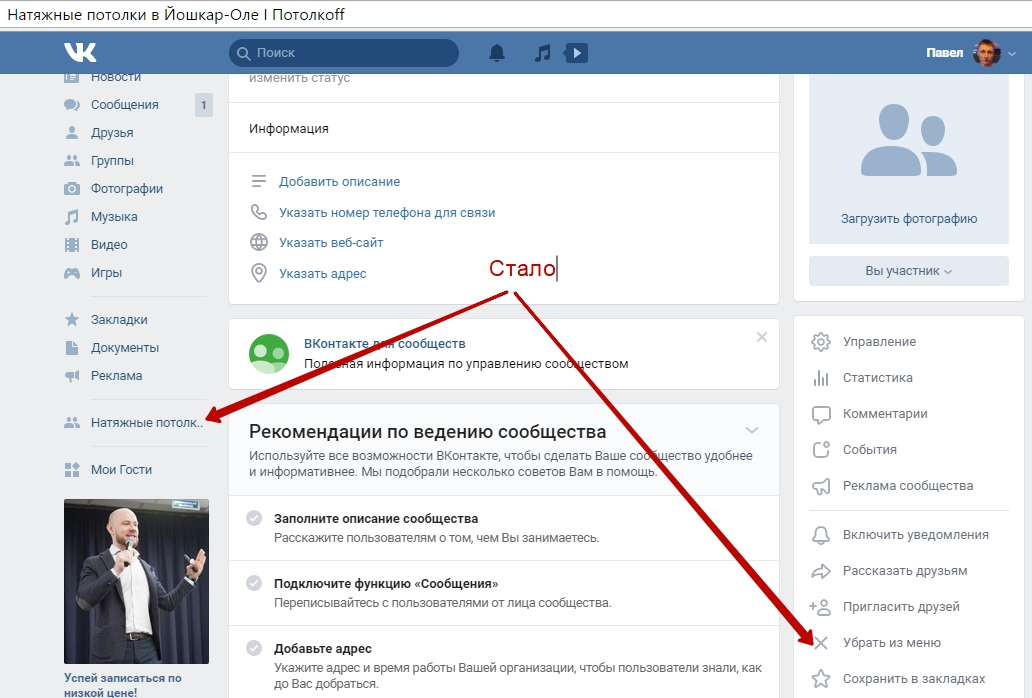

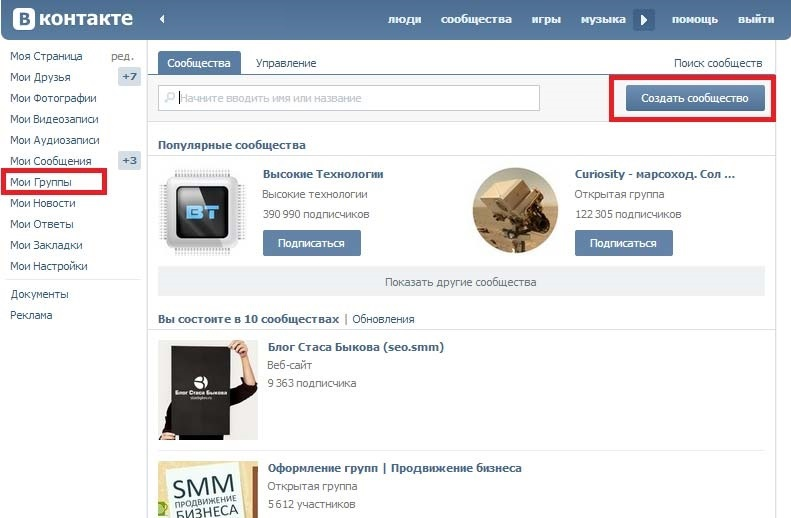


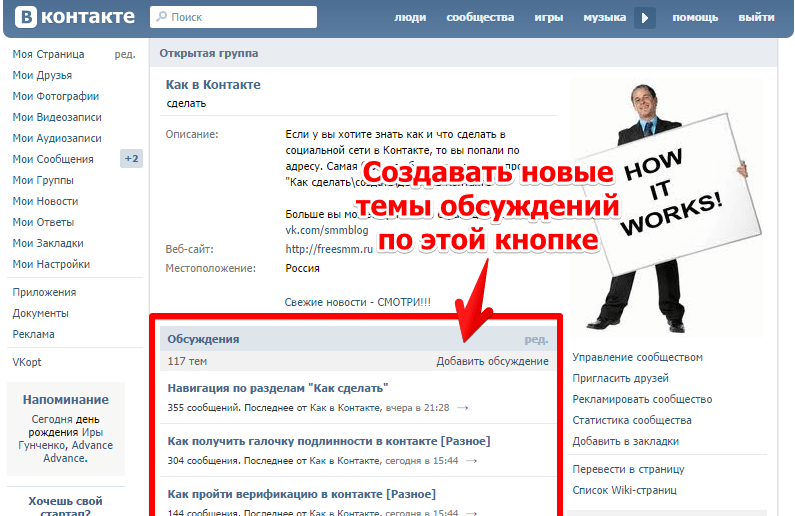 Этот ключ похож
на
Этот ключ похож
на 